联想系统重装win7(联想重新安装win7系统怎么操作)
发布时间:2023-11-10 15:14:56
联想系统重装win7?
大家的电脑用的是苹果系统还是windows系统呢?目前来看,还是比较多人用Windows系统的,微软作为全球知名的公司,旗下的Windows操作系统更是深受广大用户的喜爱,因为它功能强大、稳定可靠。然而,有时候我们可能会遇到一些意外情况,比如系统崩溃、病毒感染等等,这时候就需要我们重新安装系统。那大家知道怎么重装系统吗?接下来小编就以联想重新安装win7系统怎么操作为例,跟大家聊聊这个操作步骤吧!

一、u盘装win7所需的工具
1、电脑品牌:联想
2、系统版本:windows 7
3、装机工具:电脑店u盘启动盘制作工具(点击红色字体下载)
二、u盘装win7准备事项
1、注意格式:U 盘的格式应为 FAT32 或 NTFS,确保 Win7 系统能够正确读取。
2、安装程序兼容性:在安装 Win7 系统之前,请确认安装程序的兼容性,确保不会出现问题。
3、下载系统镜像:首先,访问下图所示的域名,选择符合自己需求的操作系统版本(例如家庭版、专业版等)并点击相应的链接,即可下载并解压 ISO 镜像文件。
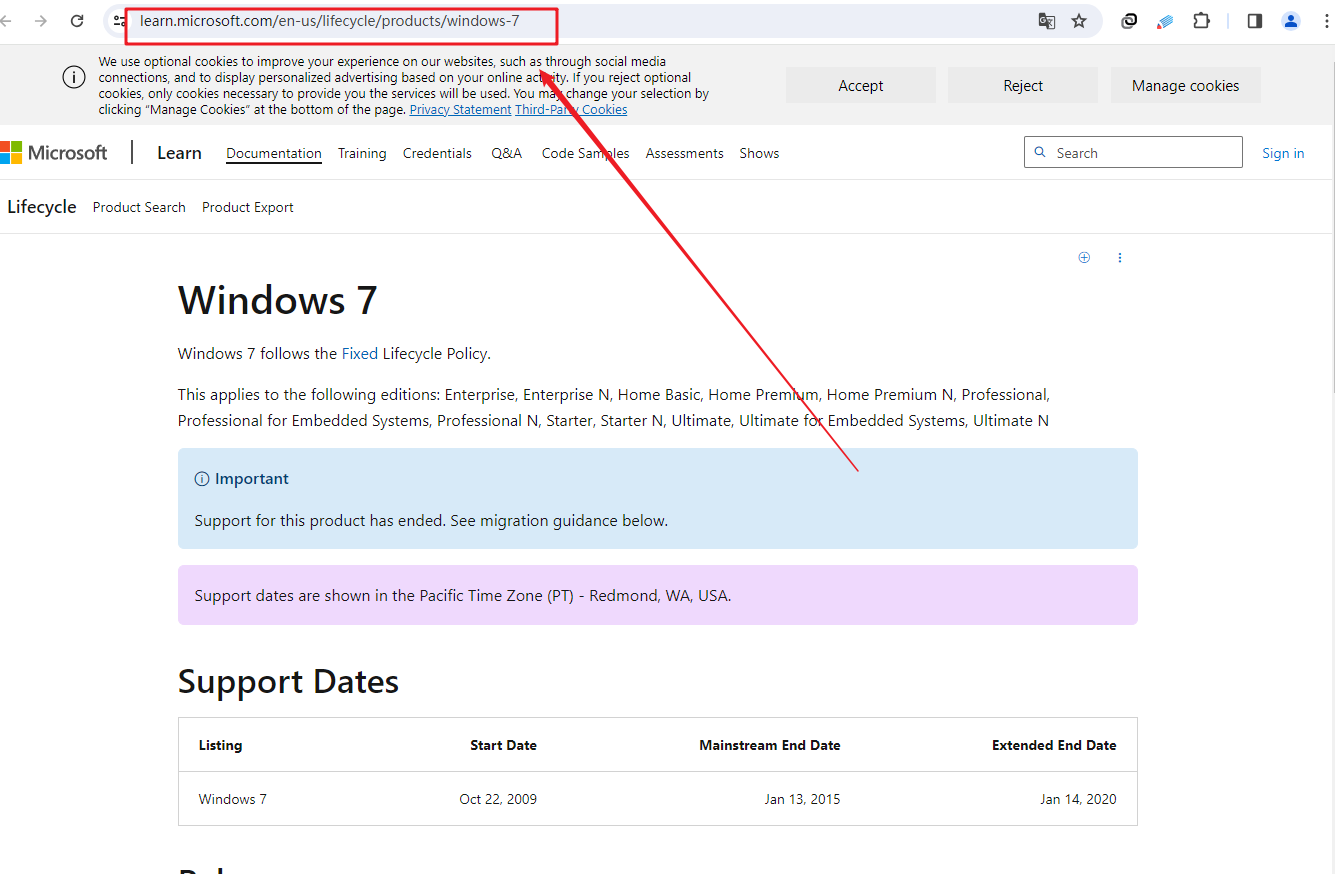
三、u盘装win7操作步骤
1、制作u盘启动盘
a.百度搜索【电脑店】进入官网,将栏目切换到【下载中心】,点击【立即下载】,即可下载u盘启动盘制作工具。
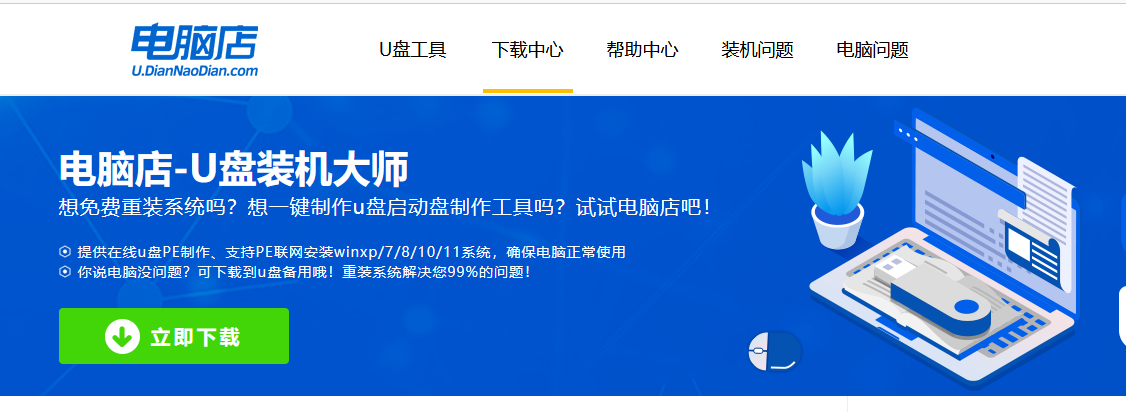
b.下载后安装制作工具,如下图所示,打开以下的程序。
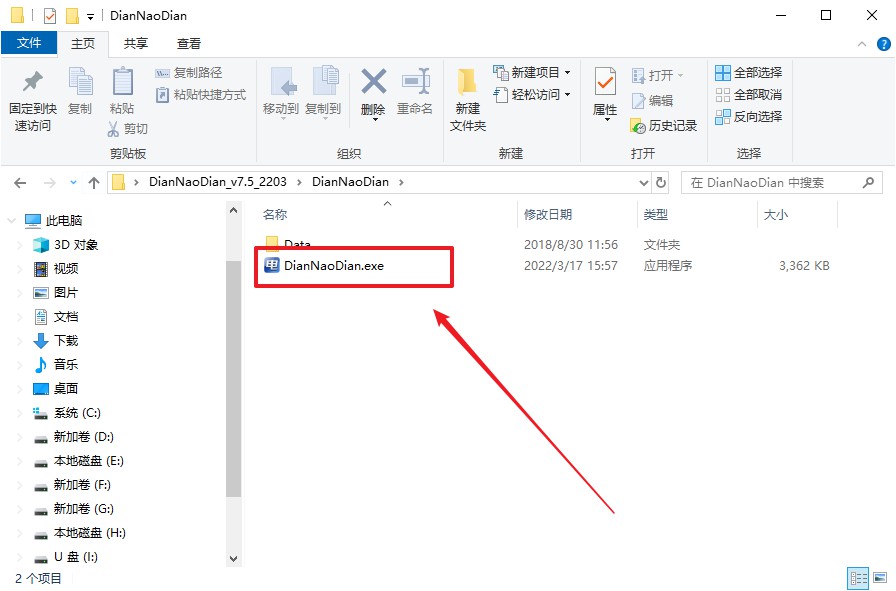
c.工具会自动识别u盘,默认【启动模式】和【分区格式】,点击【全新制作】。
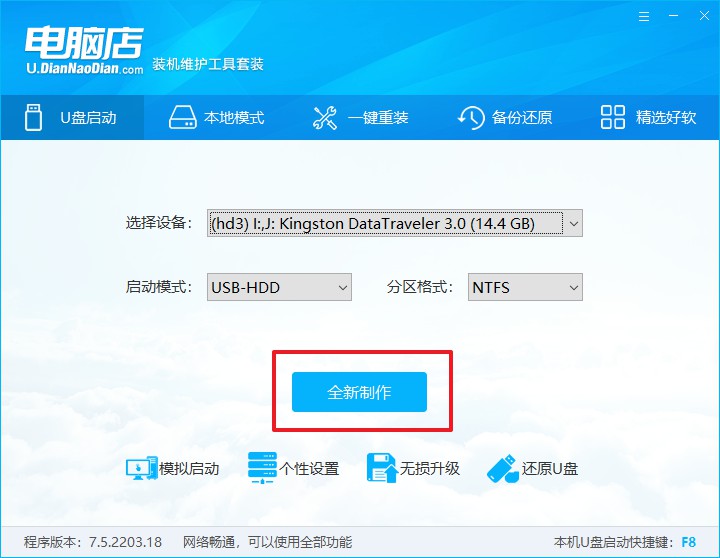
d.等待制作,完成后会有提示框提示。
2、BIOS设置u盘启动
a.在电脑店首页,输入重装电脑的相关信息,查询u盘启动快捷键。
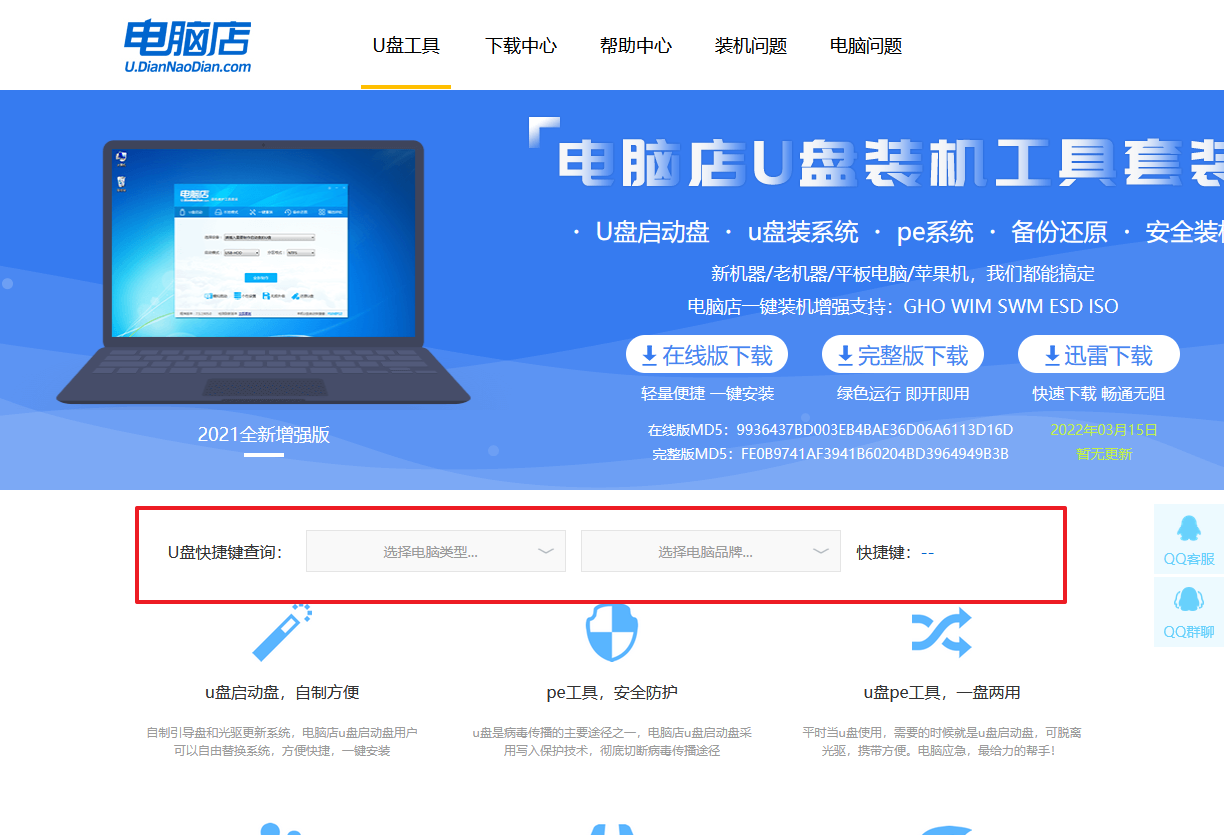
b.重启电脑,不间断按u盘启动快捷键,即可弹出启动设备菜单窗口。
c.进入优先启动项设置界面后,选中u盘启动,最后回车进入下一步。
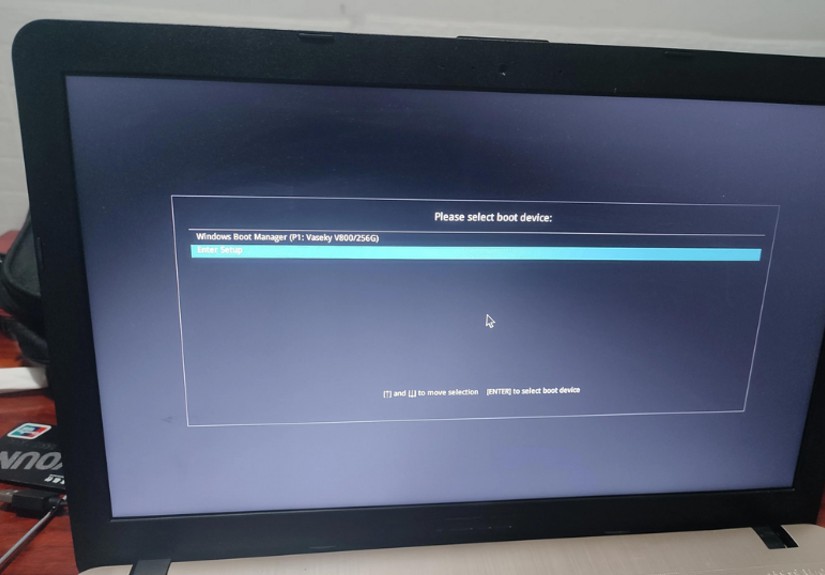
d.接着电脑会自动重启,进入到电脑店winpe主菜单,选择第一个选项回车即可。
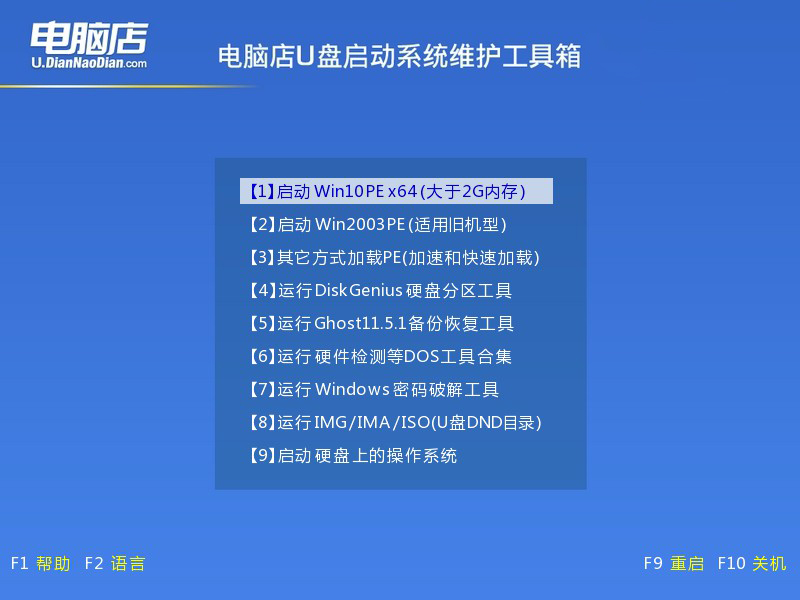
3、u盘装win7
a.u盘启动后即可进入电脑店winpe,双击打开【电脑店一键装机】。
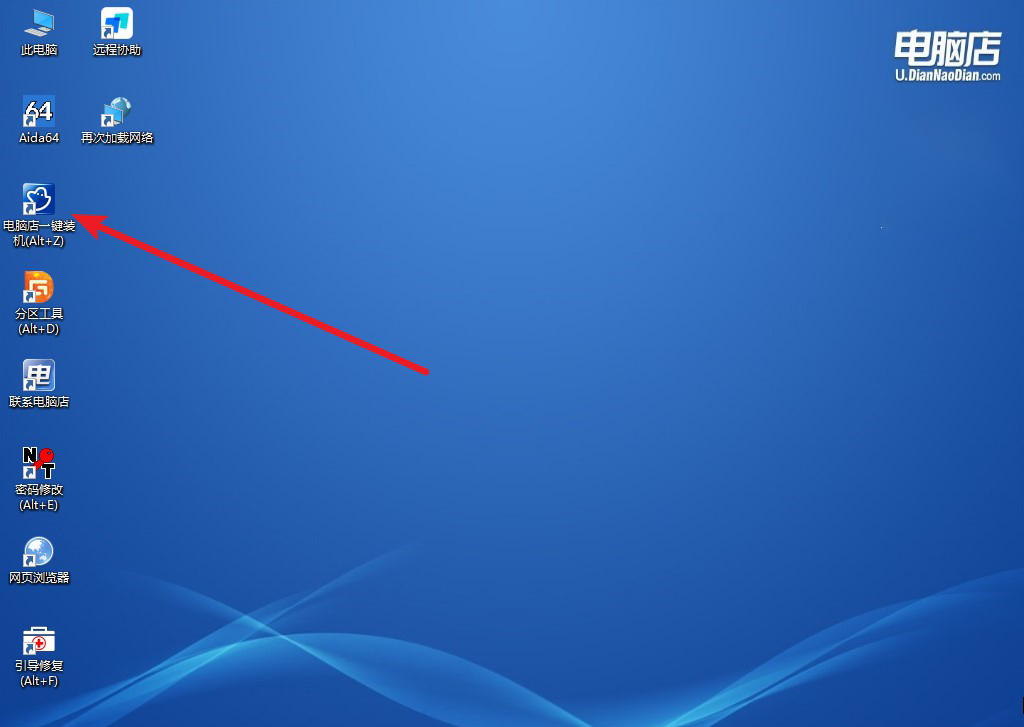
b.打开装机软件后,会识别u盘中的系统镜像文件,一般我们选择C盘(系统盘),选择完成之后点击【执行】。
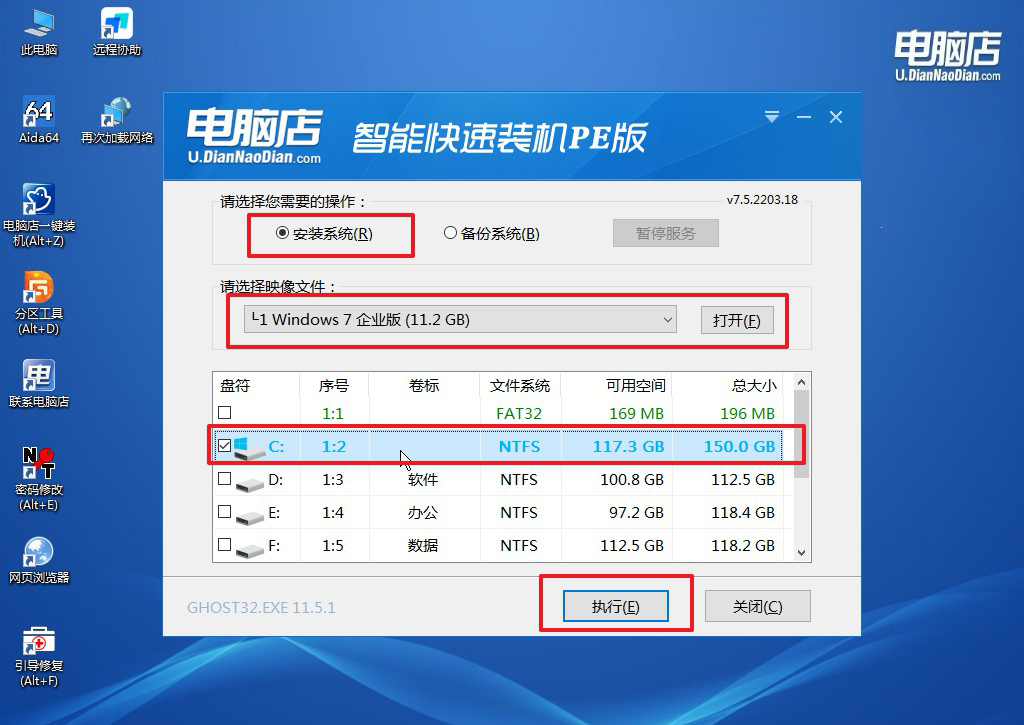
c.在还原操作中,可默认选项,点击【是】,接下来会自动安装系统。
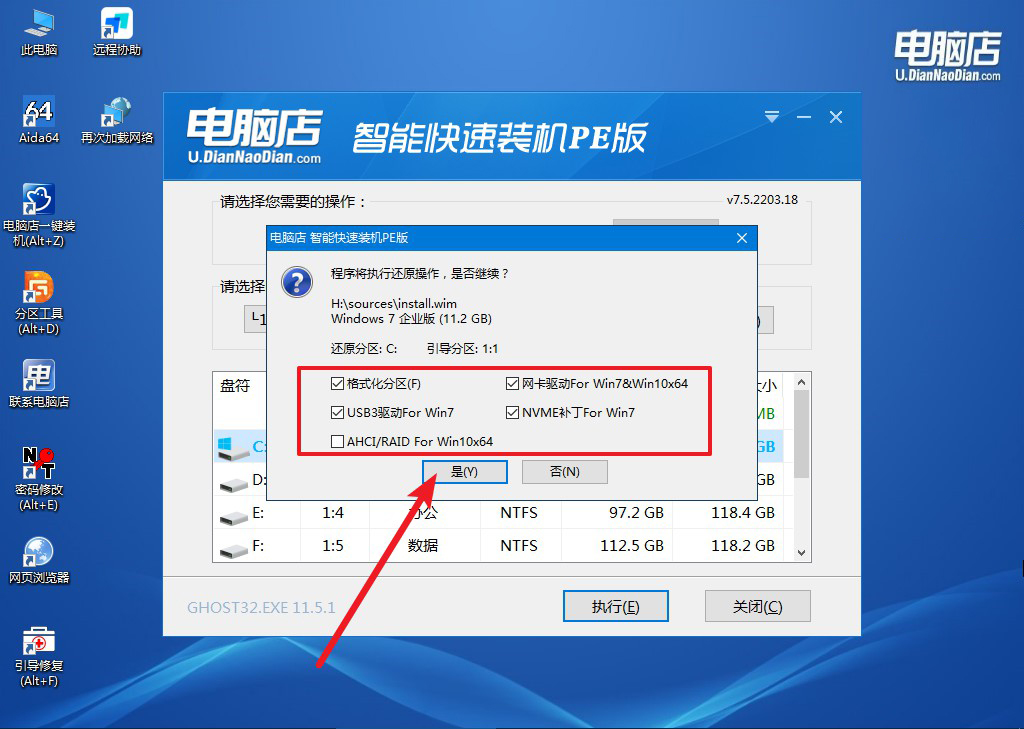
d.等待安装完成,重启后即可进入win7系统。
四、重装系统相关内容
1、电脑重装后无法读U盘原因及解决方法
a.电脑重装系统之后无法读取U盘的原因主要有以下几个方面:
驱动问题:如果U盘驱动没有安装,或者驱动程序版本太低,会导致U盘无法正常使用。
系统设置问题:有时系统设置会影响U盘的使用,比如磁盘管理器中的设置。
设备管理器问题:有时设备管理器中会出现问题,导致无法识别U盘。
文件系统不一致:U盘文件系统与计算机不一致也会导致无法识别U盘。
b.解决方法:
安装驱动:安装U盘驱动,确保驱动程序版本是最新的。
系统设置:检查系统设置,尤其是磁盘管理器,确保U盘被正确地识别。
检查设备管理器:查看设备管理器中是否存在问题,如果有,请修复。
改变文件系统:如果文件系统不一致,可以通过格式化U盘改变文件系统,使其与计算机相同。
2、电脑老是安装系统失败是怎么回事?
不兼容的驱动程序:安装过程中出现的问题可能会与某些驱动程序有关,可能是旧版的驱动程序导致的问题。
系统分区格式问题:在安装过程中可能会出现无法识别磁盘格式的情况,这通常是由于磁盘的分区格式不兼容造成的。
驱动程序冲突:安装过程中可能出现驱动程序冲突,此时需要手动安装驱动程序才能解决此问题。
BIOS 设置:BIOS 设置错误也可能导致安装系统失败,需要更改 BIOS 设置才能解决。
硬件故障:某些硬件故障也会影响安装过程,比如硬盘、内存等硬件损坏,此时需要更换硬件。
联想系统重装win7的教程就到这结束了。只要按照以上教程一步一步操作,就可以在短时间内完成系统重装。而且,这种方法还可以避免因为硬盘损坏、病毒感染等原因导致的数据丢失。所以,如果你的电脑出现了问题,不妨试试使用U盘来重装系统,相信一定能够帮助你解决问题。最后,我要提醒大家,使用U盘重装系统时一定要注意备份重要数据,以免出现意外情况导致数据丢失。

